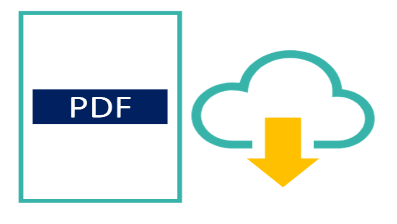テキストメール
キストメールの作成・配信設定を行う画面です。
画像の挿入や文字色の設定などの装飾を行う場合はHTMLメールをご利用ください。
目次
1 メール作成
1-1 本文の入力
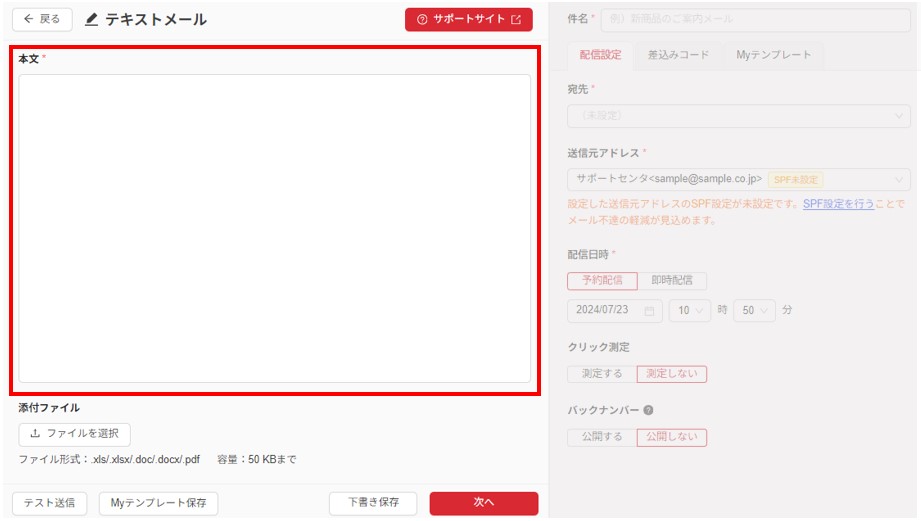
メールの本文を入力してください。
※入力できる文字数は30,000文字以内です
1-2 差込コードの設定
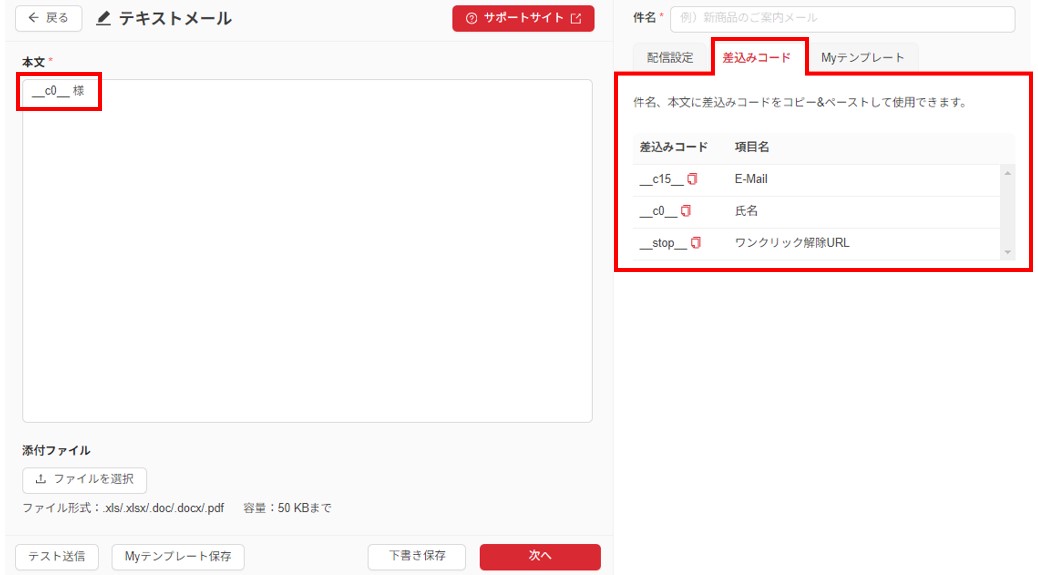
会社名や氏名など読者毎に異なる情報を表示させたい場合は差込みコードを挿入してください。
差込みコードタブから差し込みたい項目のコピーボタンをクリックいただくと、コードがコピーされます。コピーしたコードを本文入力欄へ貼り付けしてください。
受信側では読者一覧に登録されている情報がメール本文に表示されます。
※件名・本文どちらにも使用いただけます
1-3 添付ファイル
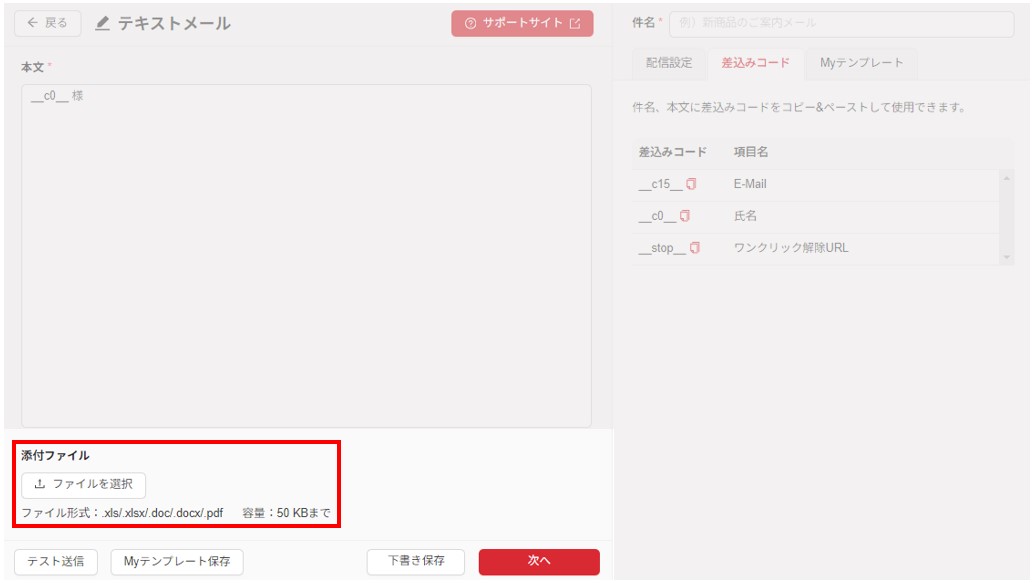
ファイルを添付する場合は「ファイルを選択」から添付したいファイルを選択してください。
※添付可能なファイル容量は50KB以内です
※添付可能なファイル数は1件までです
※添付可能なファイルの種類は xls,xlsx,doc,docx,pdf です
2 メールを配信する
2-1 テスト送信
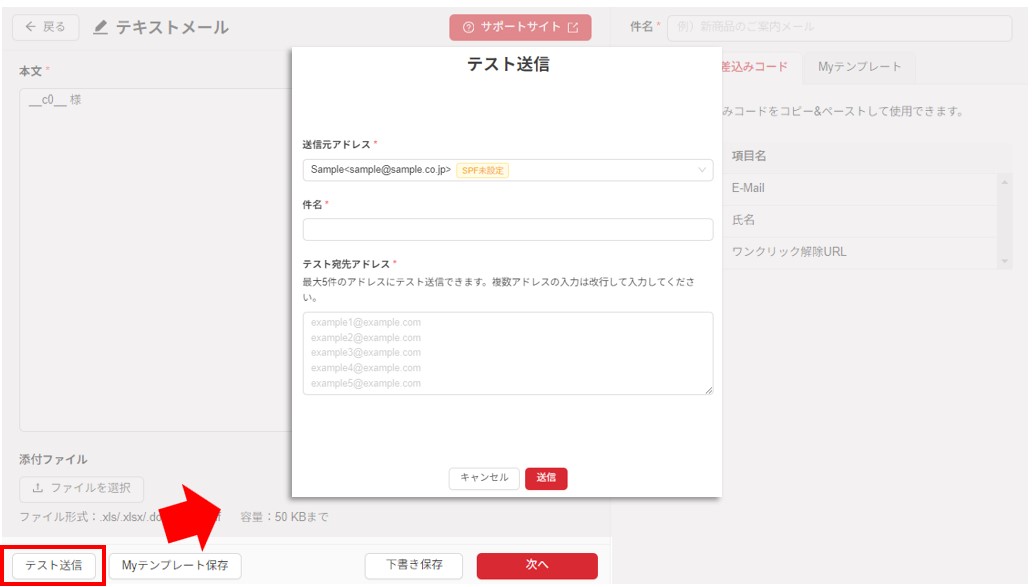
作成画面左下の「テスト送信」から指定した5件までのメールアドレスのみに配信が行えます。宛先アドレスと件名を入力後「送信」をクリックしてください。
※テスト送信は配信履歴には残りません
まとまった件数へ送信する際はグループ設定からテスト送信用グループを作成のうえ、通常の手順での配信をお願いします。
2-2 本番配信
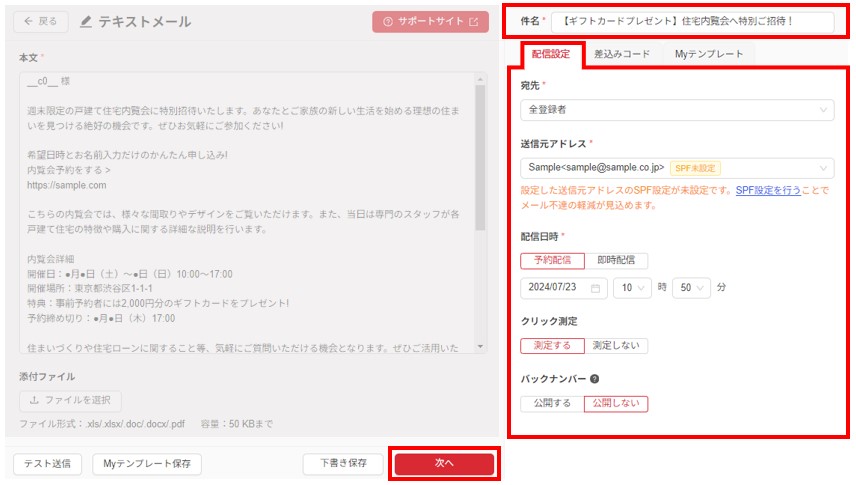
「配信設定タブ」から画面右側の各必須事項を入力して「次へ」をクリックしてください。
| 件名 | 件名の入力欄です。差込みコードもご利用いただけます。 |
| 宛先 | 登録している読者全員に送りたい場合は「全登録者」を選択してください。 ※登録者のうち一部の読者に送りたい場合はリスト配信、 もしくはフィルタ配信で宛先グループを作成してください |
| 送信元アドレス | 送信元アドレスで設定したアドレスです。 |
| 配信日時 | 配信日時の設定欄です。 すぐに配信したい場合は「即時配信」を選択してください。 |
| クリック測定 | 本文内のURLがクリックされたか測定する機能です。 「測定する」の状態で配信を行うと、配信履歴から測定結果が確認出来ます。 |
| バックナンバー | 配信したメールをWebページ(バックナンバー)として公開出来ます。 配信後も配信履歴から変更可能な設定のため初回は「公開しない」でOKです。 |
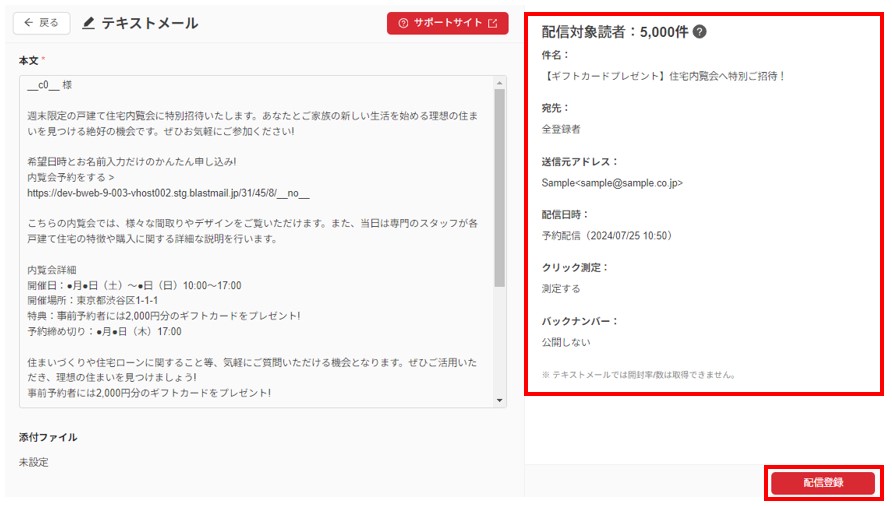
画面右側の設定内容を確認のうえ、問題なければ「配信登録」をクリックしてください。
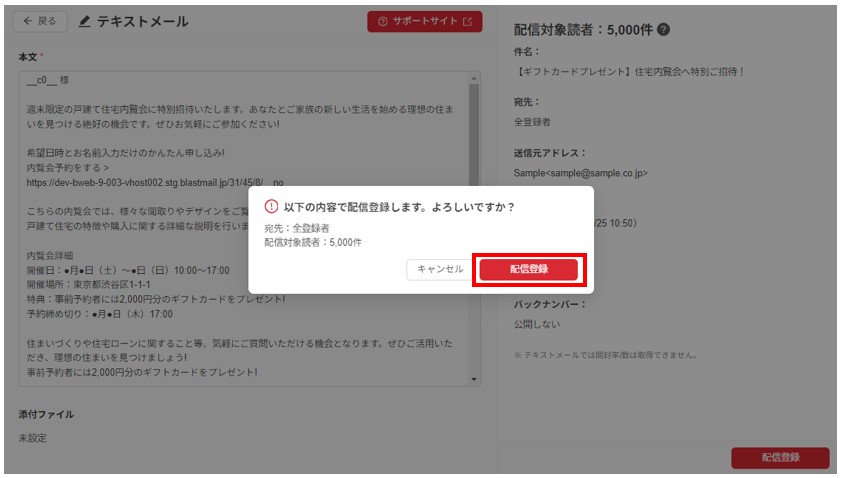
メッセージを確認し、「配信登録」をクリックして配信設定は完了です。
3 その他機能
3-1 Myテンプレート保存
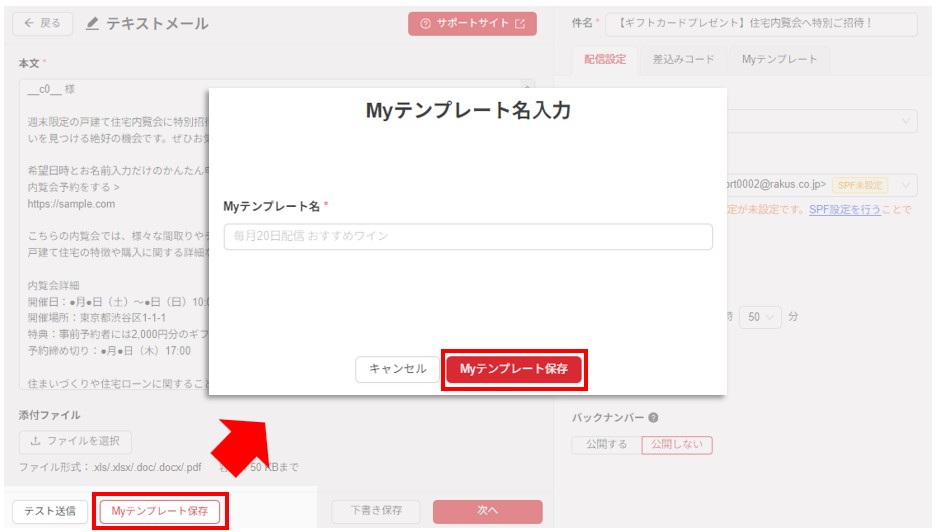
作成画面左下の「Myテンプレート保存」をクリックすると、作成したメールがMyテンプレートとして保存されます。
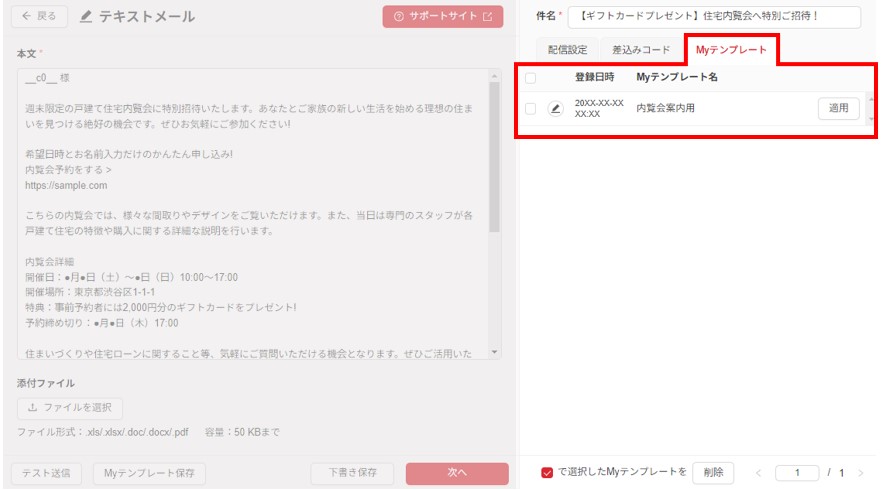
テンプレート保存したメールはMyテンプレートタブから確認いただけます。使用したいテンプレートの「適用」をクリックすると保存した内容から作成を始めることが出来ます。
3-2 下書き保存
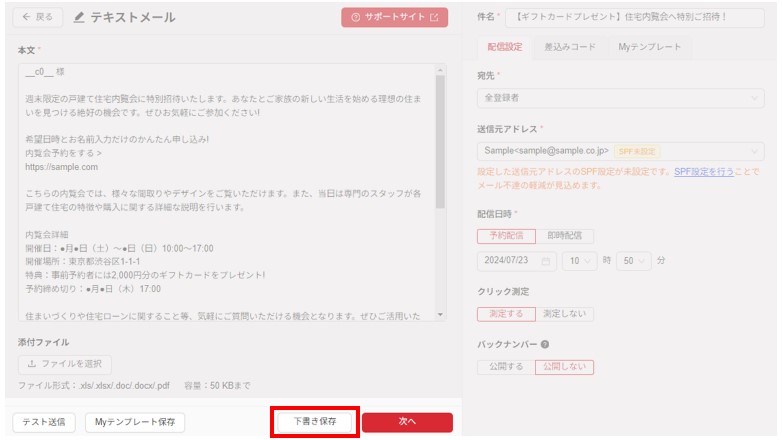
作成画面最下部の「下書き保存」をクリックすると、作成したメールが下書きに保存されます。
テキストメールの作成・配信設定を行う画面です。
画像の挿入や文字色の設定などの装飾を行う場合はHTMLメールをご利用ください。
関連コンテンツ
マニュアルコンテンツ
目的別ガイド
操作マニュアルでお悩みが解決しないときは